كيفية التراجع عن تغييرات السجل في ويندوز 10
في بعض الأحيان ، قد تواجه مشكلات بعد تغيير نوع معين من السجلات ، حتى لو كان يتعلق بمفتاح أو الخلية بأكملها ولا تعرف كيفية حل هذه المشكلة.
يحتوي Windows 10 على ميزة مفيدة تتيح لك إنشاء نسخ احتياطية في لحظة محددة يمكنك العودة إليها في أي وقت. بمعنى آخر ، يمكنك استعادة الكمبيوتر إلى إعدادات وقت معين في الماضي. هذا مفيد لأنه يمكنك تعيين التكوين الخاص بك إلى نموذج لم يكن موجودًا لتلك الأخطاء دون الحاجة إلى الرجوع إلى إعدادات المصنع الافتراضية وفي هذه الحالة ، سوف تضطر إلى إعادة تثبيت جميع البرامج وبرامج التشغيل. لذلك ، في بعض الأحيان ، يجب عليك إنشاء هذه النسخة الاحتياطية للحصول على مزيد من الأمان لنظامك.
الطريقة الأولى - استعادة السجل الخاص بك باستخدام السجل الاحتياطي
كيفية إنشاء سجل احتياطية في ويندوز 10
- اكتب regedit في شريط بحث Windows وحدده من قائمة النتائج.
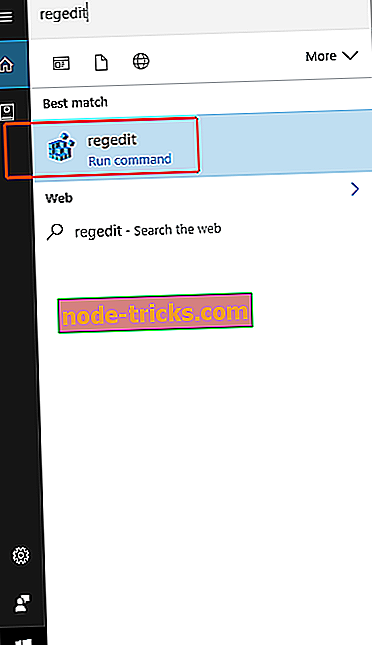
- سيؤدي هذا إلى فتح مربع الحوار محرر التسجيل . إنه المكان الذي يمكنك فيه تعديل جميع السجلات وحذفها وتغييرها وعمل نسخة احتياطية لها.
- الآن قرارك ما تريد حفظه. يمكنك عمل نسخة احتياطية من السجل بأكمله ، أو يمكنك الاحتفاظ بنسخة احتياطية من جزء فقط ، إذا كنت تعرف مكان عملك. نوصيك بعمل نسخة احتياطية من السجل بالكامل لأنك بهذه الطريقة متأكد من أن كل شيء يعمل في هذه الحالة ولن تضطر إلى إنشاء نسخة لكل تسجيل مُحرر في كل مرة.
- لعمل نسخة احتياطية من السجل بالكامل ، انقر بزر الماوس الأيمن على قسم الكمبيوتر من الجدول الأيسر لواجهة محرر التسجيل.
- حدد ميزة التصدير . سيؤدي هذا إلى إنشاء ملف .reg حيث يكون لديك كل السجل منذ تلك اللحظة.
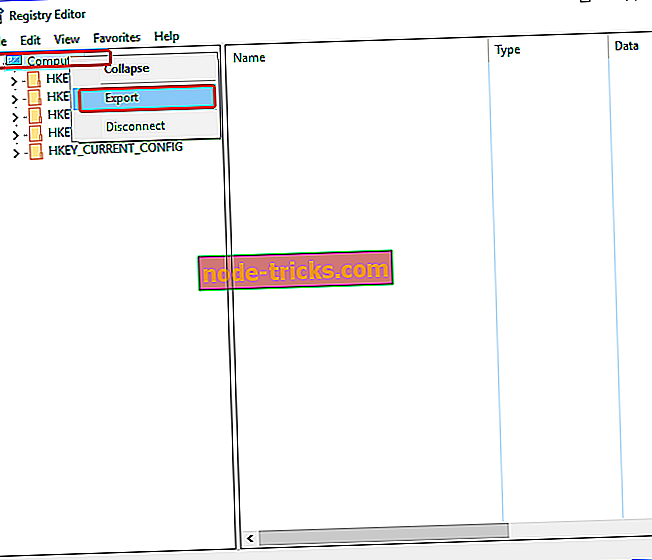
- احفظ الملف في مكان معروف (مثل سطح المكتب أو المستندات) للتأكد من أنه يمكنك العثور عليه بسهولة.
- تحقق من المكان الذي قمت فيه بحفظ السجل. إذا كان الملف موجودًا ، فيمكننا المتابعة إلى المرحلة التالية ، وإلا فقم بقراءة الخطوات الواردة أعلاه بعناية أكبر وإعادة المحاولة.
كيفية استعادة سجل ويندوز الخاص بك
- حدد موقع ملف النسخ الاحتياطي للسجل الخاص بك. إذا كنت تواجه مشكلات في العثور عليه ، فقم بإيداع مجلد " المستندات" (المجلد حيث يتم حفظه تلقائيًا) للحصول على .reg . يشبه الرمز مع مكعب روبيك الأزرق المكسور.
- انقر نقرًا مزدوجًا فوق ملف .reg لفتحه. بناءً على تكوين نظام التشغيل الخاص بك ، قد تتلقى مربع حوار حيث يتعين عليك السماح للتطبيق بإجراء تغييرات على جهاز الكمبيوتر الخاص بك. انقر فوق الزر " نعم" في هذه الحالة لبدء عملية الاستعادة.
- ستتلقى مربع حوار انتباه حيث يتم إعلامك أن الإجراءات التالية قد تتسبب في أن مكوناتك لا تعمل بشكل صحيح. إذا تم إنشاء هذا الملف من قبل نفسك ، فسيكون من الآمن تشغيل العملية ، وإلا تأكد من أن مصدر الملف آمن.
- انقر فوق نعم .
- على افتراض أن ملف النسخ الاحتياطي الخاص بك قد تم استيراده بشكل صحيح ، ستتلقى إشعارًا عند علمك أنه تمت إضافة الملف بنجاح إلى السجل الخاص بك.
- انقر فوق الزر " موافق" في مربع الحوار هذا. يمكنك الآن حذف ملف النسخ الاحتياطي إذا كنت تعتقد أنك لن تحتاج إليه في المستقبل.
- أعد تشغيل النظام لإكمال التكوين.
طريقة بديلة لاستعادة سجل ويندوز
- افتح محرر التسجيل .
- انقر فوق الزر " ملف" من اللوحة العليا للواجهة. حدد الخيار استيراد ...
- ابحث عن ملف النسخ الاحتياطي .reg وحدده وانقر فوق " موافق" .
- ستتلقى إشعارًا عند علمك أن هذا الإجراء قد يتسبب في حدوث مشاكل لنظامك. إذا كان الملف من مصدر آمن ، فيمكنك المتابعة ، وإلا فإننا نوصيك باستخدام طريقة نقطة استعادة النظام (الموضوع التالي من المقالة).
- انقر على زر نعم .
- يجب أن تتلقى مربع حوار حيث يتم إعلامك أنه تم استيراد الملف بنجاح. إذا لم يكن كذلك ، فحاول تكرار هذه العملية المسجلة كمسؤول.
- أعد تشغيل النظام لإكمال عملية الاستعادة.
الطريقة 2 - استعادة السجل الخاص بك باستخدام نقطة استعادة النظام
كيفية إنشاء نقطة استعادة النظام في ويندوز 10
هذه عملية بسيطة إذا تم القيام بها بانتظام ، فإنها يمكن أن تتجنب الكثير من الصداع. هنا كيف يمكنك أن تفعل ذلك.
- البحث قم بإنشاء نقطة استعادة النظام في شريط بحث Windows وحددها من قوائم النتائج.
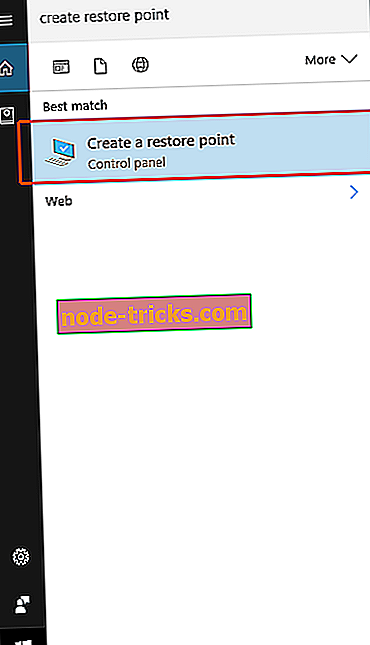
- لإنشاء نقطة استعادة للنظام ، يجب عليك تشغيل ميزة الحماية للأقراص. يمكنك القيام بذلك عن طريق تحديد كل قرص / تكوين / تشغيل حماية النظام .
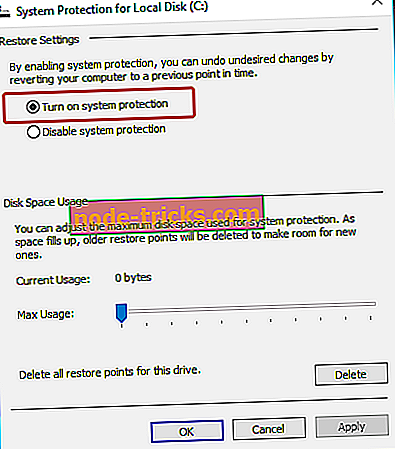
- بعد تنشيط الحماية ، انقر فوق الزر .. واكتب وصفًا في نقطة الاستعادة لمعرفة ما كان عليه حال جهاز الكمبيوتر في ذلك الوقت.
- انقر فوق الزر " إنشاء" لإنهاء التكوين.
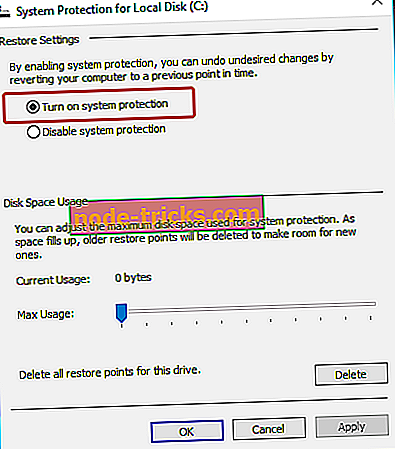
كيفية استعادة جهاز الكمبيوتر الخاص بك
- البحث قم بإنشاء نقطة استعادة النظام في شريط بحث Windows وحددها من قوائم النتائج.
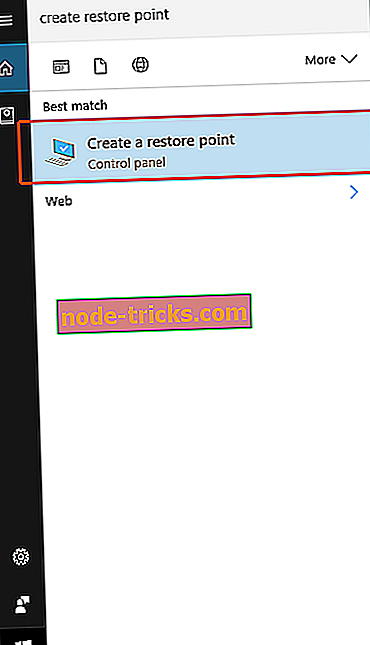
- افتح حماية النظام .
- انقر على استعادة النظام ...
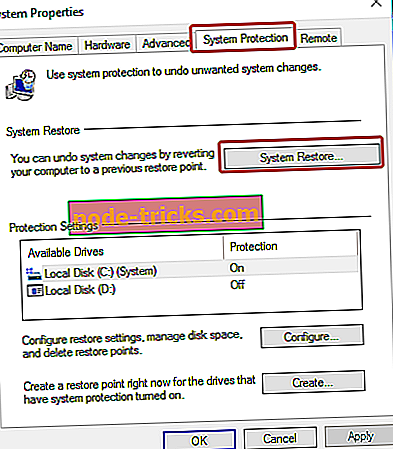
- سيؤدي هذا إلى فتح مربع حوار حيث يتم إعلامك أن هذه الميزة قد تحل العديد من مشاكل النظام ، ولكن أيضًا ستقوم بإلغاء تثبيت البرامج المثبتة من تلك النقطة حتى الآن. انقر على زر التالي .
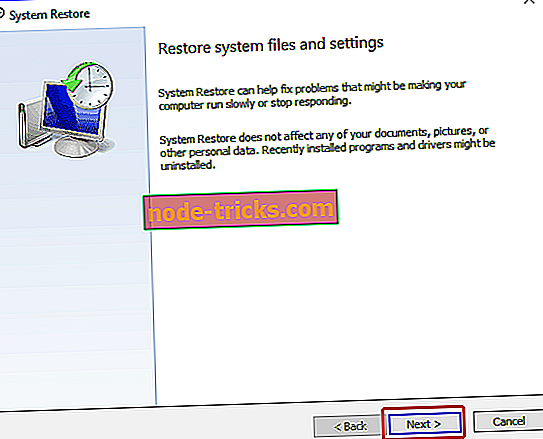
- حدد من قائمة نقاط الاستعادة حدد النقطة التي تريد استعادة جهاز الكمبيوتر الخاص بك. يمكنك أيضًا البحث عن البرامج المتأثرة للبحث عن مزيد من المعلومات حول المشكلات المحتملة. بعد الانتهاء من هذا الإجراء ، انقر فوق الزر " التالي" .
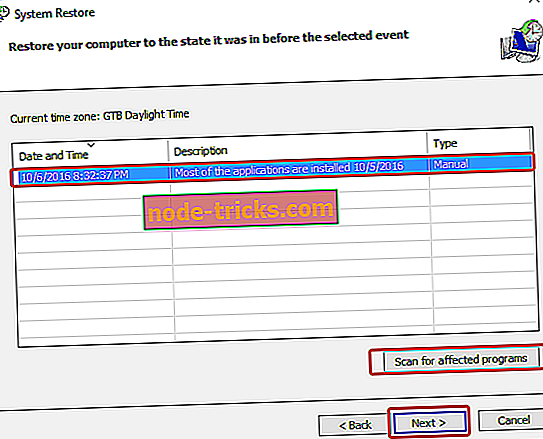
- تأكد من حفظ كل عملك على جهاز خارجي والنقر على زر " إنهاء" لبدء عملية استعادة النظام. سيتم إعادة تشغيل جهاز الكمبيوتر الخاص بك وبعد ذلك سيكون لديه الإعدادات من تلك النقطة.


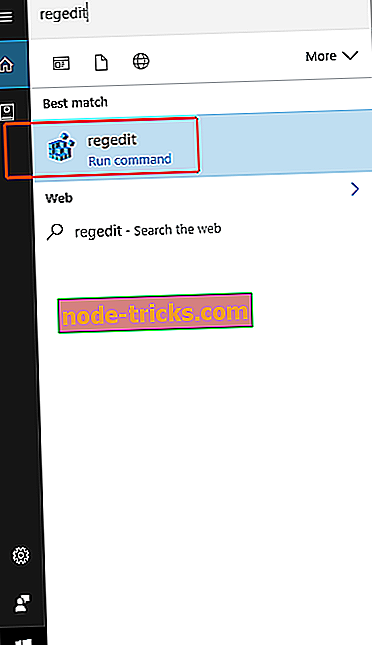
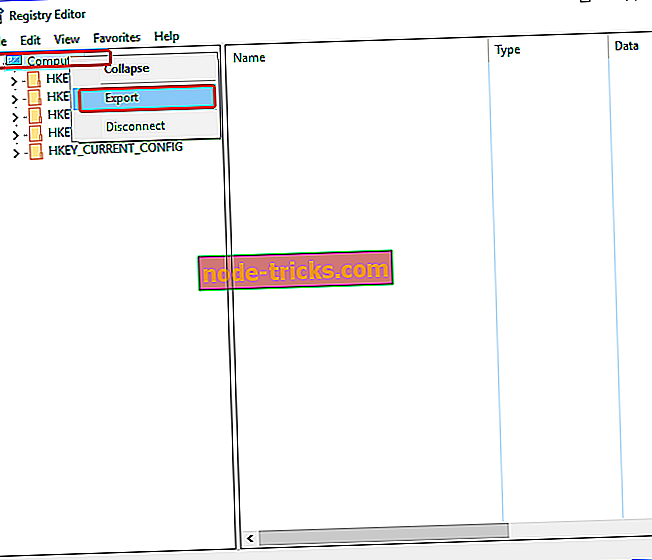
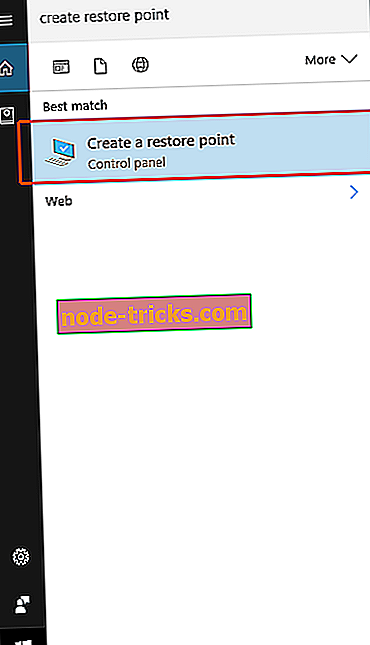
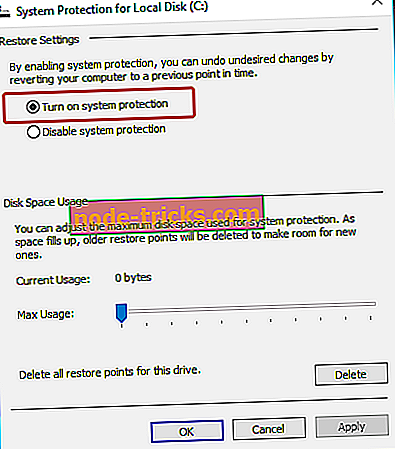
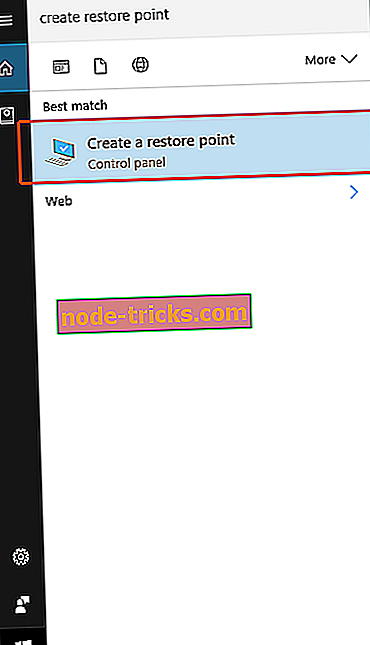
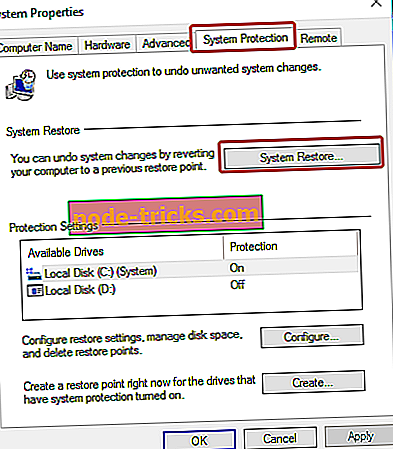
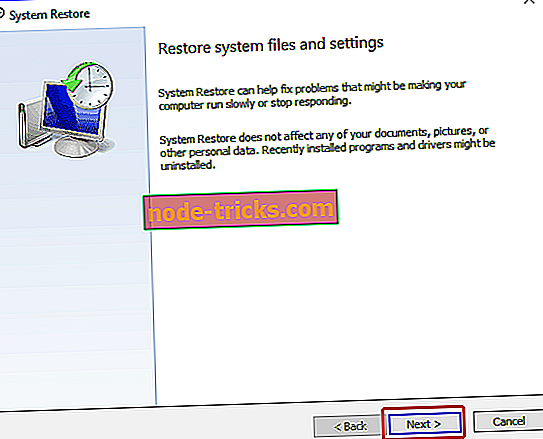
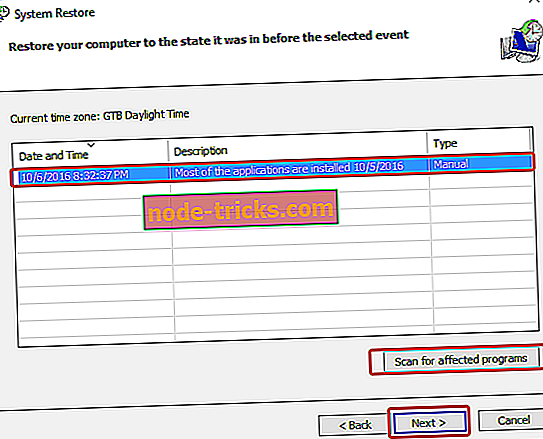







![واجه Windows Media Player مشكلة في ملف الجلد [FIX]](https://node-tricks.com/img/fix/716/windows-media-player-encountered-problem-with-skin-file-3.png)